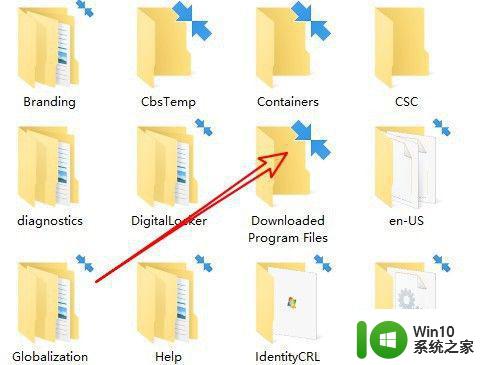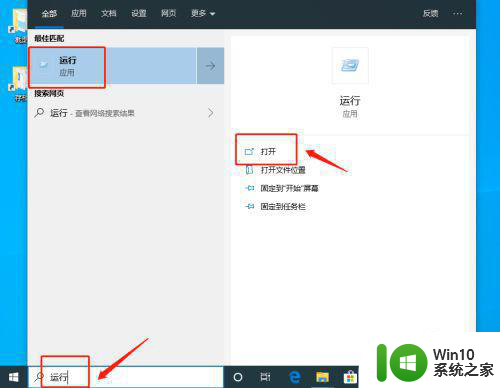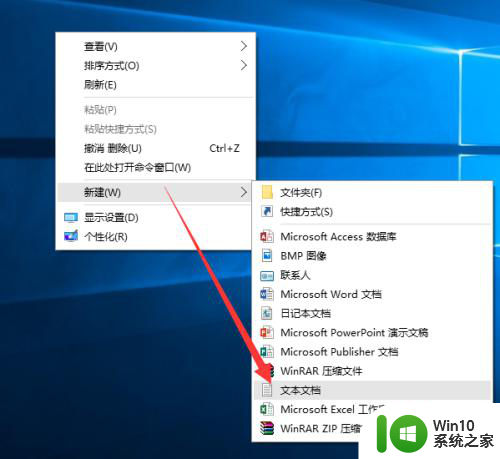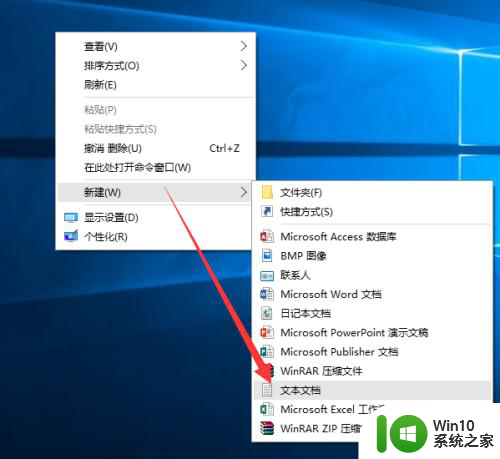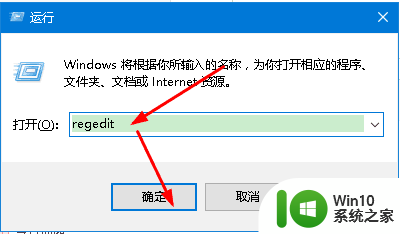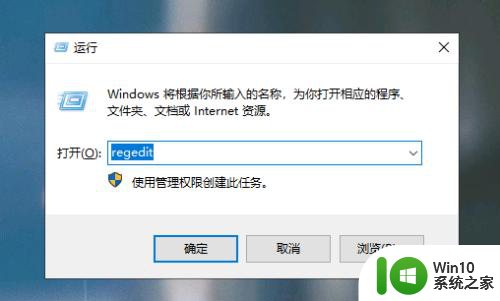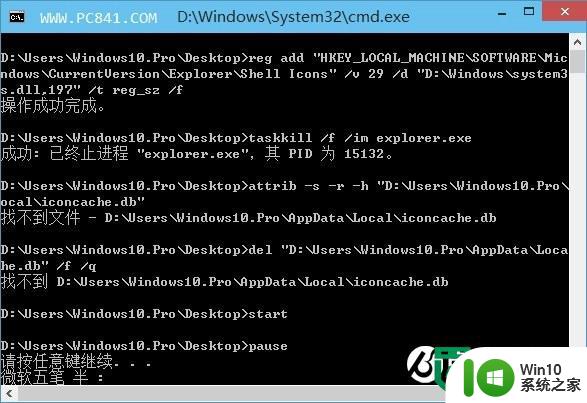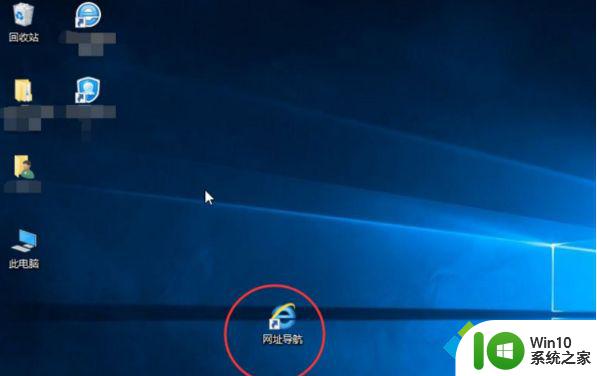win10怎样去除电脑图标上的箭头 win10如何去除桌面图标箭头
更新时间:2024-02-17 15:55:06作者:xiaoliu
在使用Win10系统的过程中,我们经常会发现在电脑桌面上的图标上有一个小箭头,这不仅影响了桌面的整体美观,还让人觉得有些繁琐,有没有办法去除这些箭头呢?Win10系统提供了简单的方法来去除桌面图标上的箭头,让桌面看起来更加清爽和简洁。接下来我们就来看一下如何去除桌面图标上的箭头。
具体方法:
1、为了演示,先来看看桌面图标是有小箭头的。
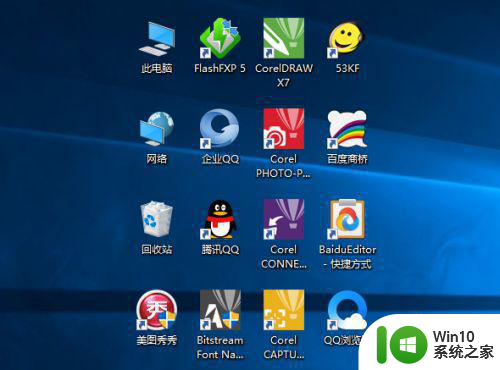
2、按下快捷键“win+R”,然后输入“regedit”,并点击确认按钮。
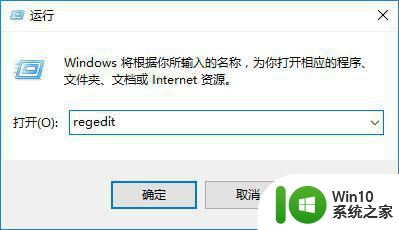
3、接下来就进入了注册表编辑器,依次打开HKEY_CLASSES_ROOTlnkfile,然后选中右侧窗口的lsShortcut项。
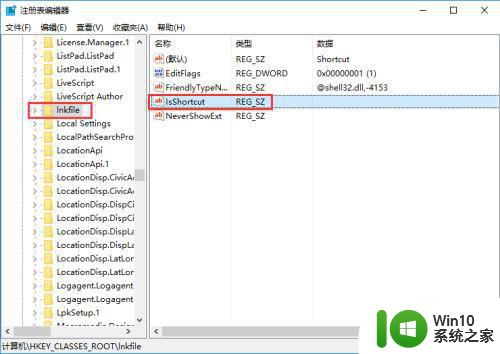
4、右键lsShortcut项,然后点击删除选项,删除lsShortcut即可。
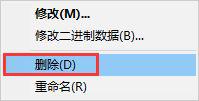
5、最后,重启电脑,电脑桌面快捷方式上面的小箭头就会消失啦。
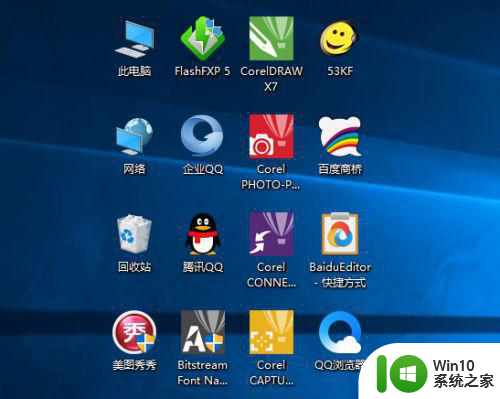
以上就是关于win10怎样去除电脑图标上的箭头的全部内容,有出现相同情况的用户就可以按照小编的方法了来解决了。